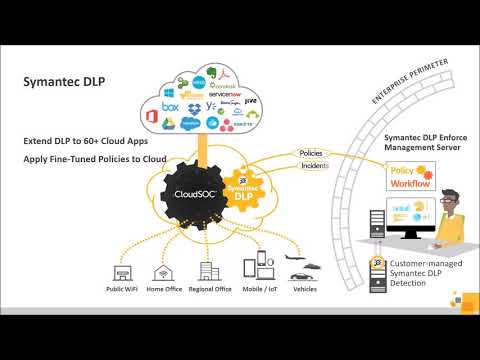Avez-vous attendu cette qualité d’extension «Lisez-le plus tard» dans Google Chrome? Vous pouvez maintenant créer des «listes de lecture ultérieure» avec l’extension locale de lecture ultérieure.
Installation
L'ajout de l'extension est simple et rapide, mais vous devrez confirmer l'installation avant de pouvoir ajouter Local Read Later à Chrome.



Si vous désactivez cette option, tous les sites Web resteront dans la liste, même si vous cliquez dessus. Comment vous en débarrassez-vous, alors vous pouvez demander? C’est à cela que sert la zone de texte «Pages à lire (JSON)». Vous pouvez supprimer manuellement des entrées individuelles de la liste déroulante (ou toutes automatiquement en cliquant sur «Réinitialiser tout»). La liste peut également être copiée, enregistrée en externe et restaurée ultérieurement si nécessaire (définitivement agréable).

Local lu plus tard en action
Ok, vous avez donc trouvé un site Web que vous souhaitez lire plus tard… comment l'ajoutez-vous à la liste? Utilisez le raccourci clavier «Ctrl + Alt + R» et le site Web est instantanément ajouté à la liste. Vous verrez une petite boîte clignotante rouge avec le texte «NOUVEAU» dans celui-ci pendant quelques secondes avant de la transformer en une «boîte» de comptage modifiée.





Conclusion
Cette extension en est encore aux premiers stades de développement, mais si vous attendiez déjà la fonctionnalité «Read It Later» dans Chrome, vous devez absolument essayer Local Read Later.
Liens
Téléchargez l'extension Local Read Later (Google Chrome Extensions)